输入法开机启动怎么设置 电脑搜狗输入法自启动设置方法
更新时间:2023-07-22 18:07:42作者:jiang
输入法开机启动怎么设置,在使用电脑的过程中,输入法是我们必不可少的工具之一。然而每次开机后都需要手动打开输入法,会给我们带来很多不必要的麻烦。为了方便大家的使用,本文将为大家介绍输入法开机自启动的设置方法,以搜狗输入法为例,希望能够帮助大家更好地使用电脑。
电脑搜狗输入法自启动设置方法
具体方法:
1.1、在电脑右下角的地方找到语音栏,点击鼠标左键。弹出语音栏之后选择语言首选项。
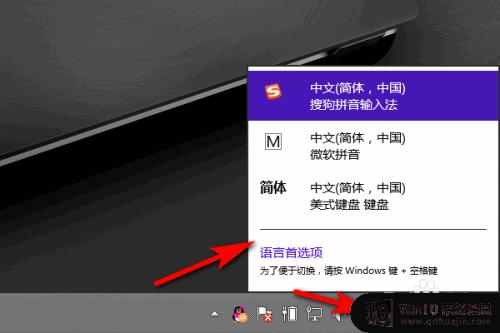
2.进入电脑语言控制面板页面后,点击选项。
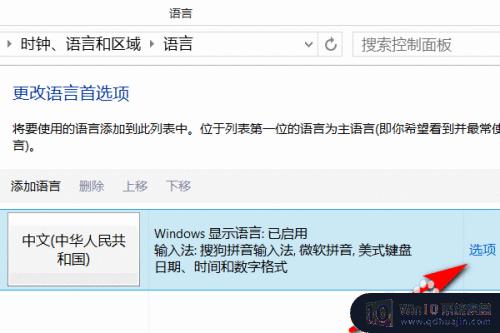
3.在语言选项里点击添加。
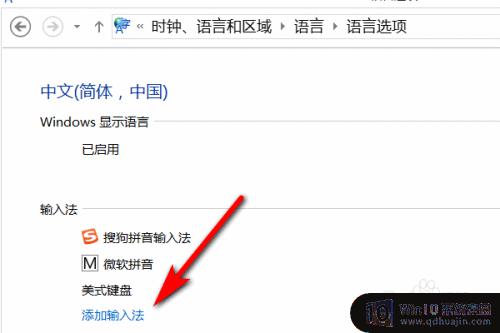
4.在此页面将需要使用的输入法添加到语言栏中
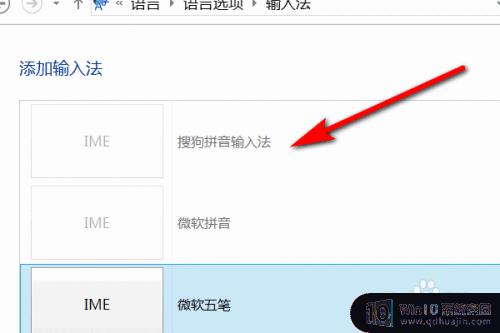
5.接着继续返回到语言页面,点击左侧的高级设置选项。
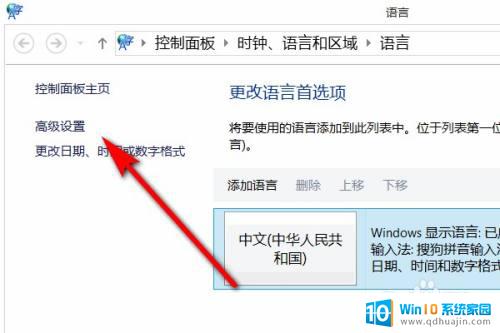
6.找到默认输入法这一项,将搜狗输入法设置在首位,保存即可。
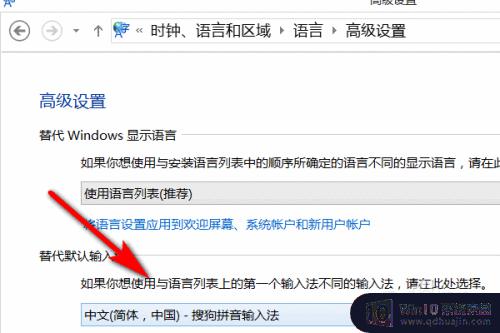
通过选择合适的启动项,可以在Windows系统开机时自动启动搜狗输入法,从而提高使用效率。同时,需要注意的是,设置自启动可能会对计算机的启动速度产生一定影响,因此需要进行适当折衷。
输入法开机启动怎么设置 电脑搜狗输入法自启动设置方法相关教程
热门推荐
电脑教程推荐
- 1 windows系统经常无响应,怎么弄 电脑桌面无响应怎么解决
- 2 windows电脑c盘怎么清理 Windows 清理C盘的步骤
- 3 磊科路由器桥接 磊科无线路由器桥接设置详解
- 4 u盘提示未格式化 raw RAW格式U盘无法格式化解决方法
- 5 笔记本新装win 10系统为什么无法连接wifi 笔记本无线网连不上如何解决
- 6 如何看win几系统 win几系统查看方法
- 7 wind10如何修改开机密码 电脑开机密码多久更改一次
- 8 windows电脑怎么连手机热点 手机热点连接笔记本电脑教程
- 9 win系统如何清理电脑c盘垃圾 Windows 如何解决C盘红色警告
- 10 iphone隐藏软件怎么显示出来 苹果手机应用隐藏教程
win10系统推荐
- 1 萝卜家园ghost win10 64位家庭版镜像下载v2023.04
- 2 技术员联盟ghost win10 32位旗舰安装版下载v2023.04
- 3 深度技术ghost win10 64位官方免激活版下载v2023.04
- 4 番茄花园ghost win10 32位稳定安全版本下载v2023.04
- 5 戴尔笔记本ghost win10 64位原版精简版下载v2023.04
- 6 深度极速ghost win10 64位永久激活正式版下载v2023.04
- 7 惠普笔记本ghost win10 64位稳定家庭版下载v2023.04
- 8 电脑公司ghost win10 32位稳定原版下载v2023.04
- 9 番茄花园ghost win10 64位官方正式版下载v2023.04
- 10 风林火山ghost win10 64位免费专业版下载v2023.04